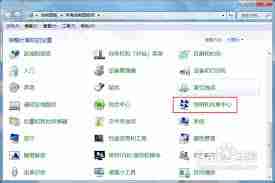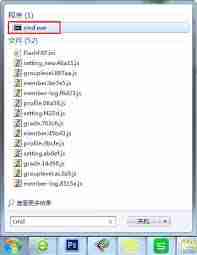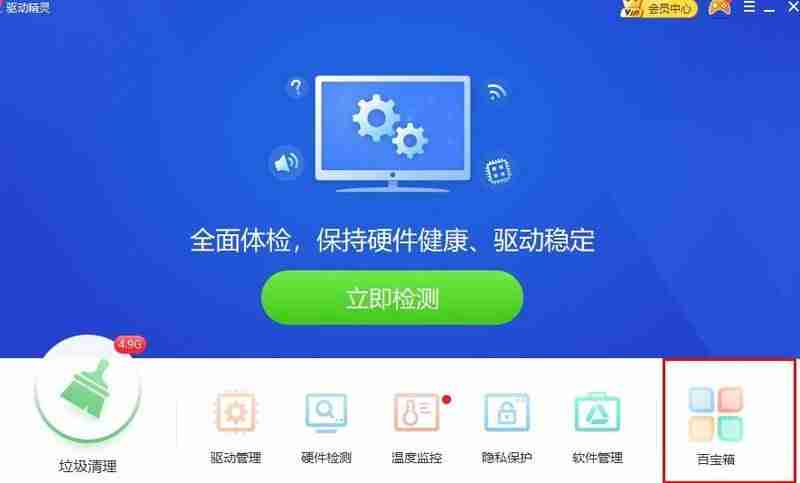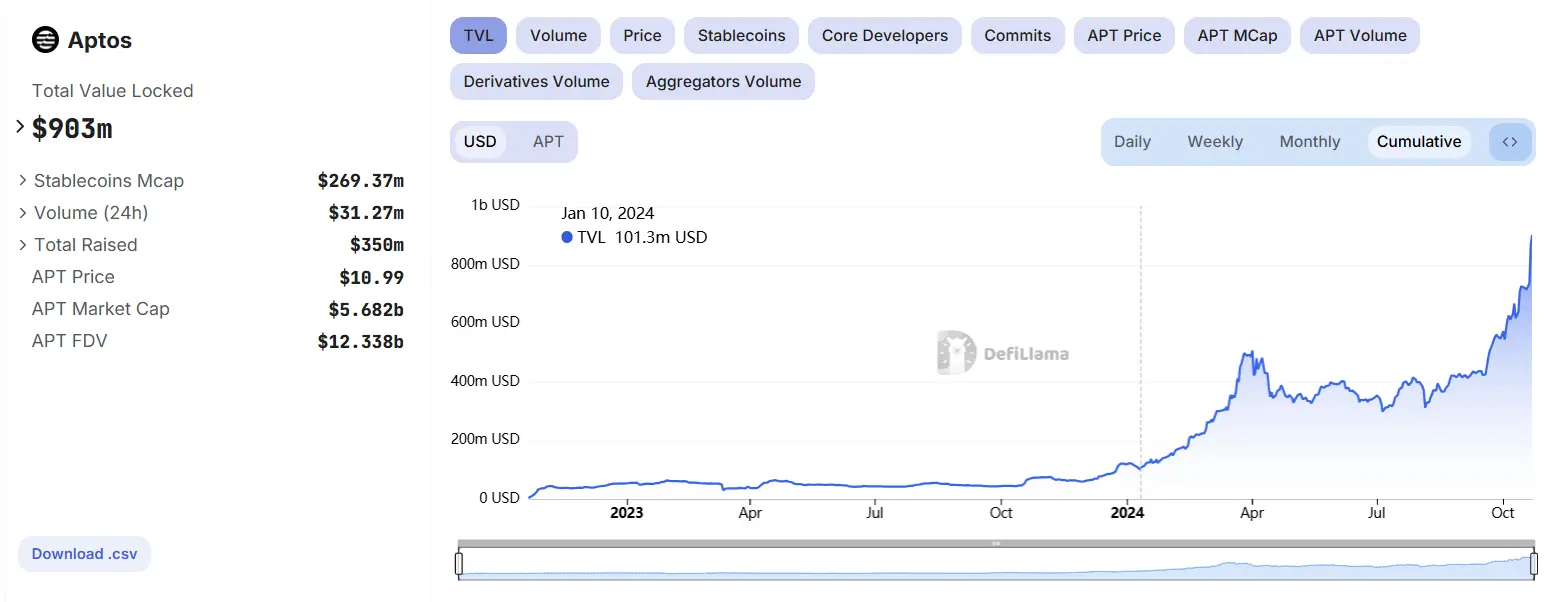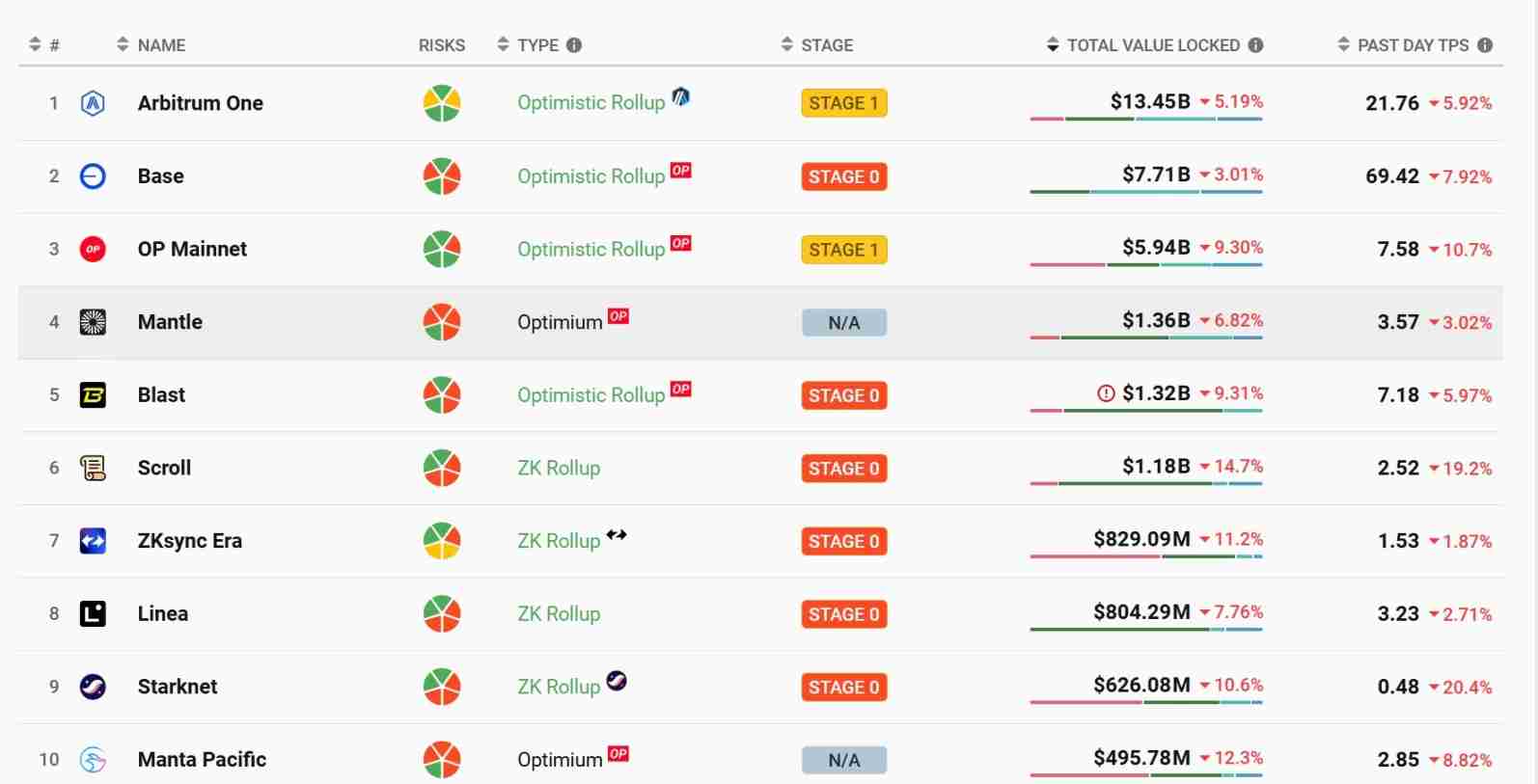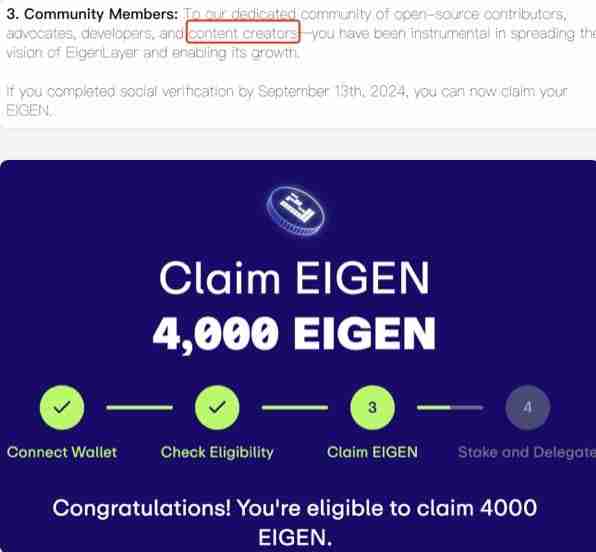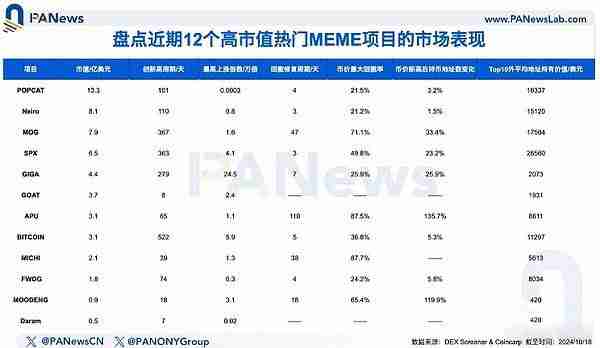Win10笔记本电脑如何开启热点-Win10笔记本电脑开启热点的方法
在日常生活中,有时我们需要利用win10笔记本电脑开启热点,以便其他设备能够共享网络连接。以下
在日常生活中,有时我们需要利用win10笔记本电脑开启热点,以便其他设备能够共享网络连接。以下是win10笔记本电脑开启热点的简便指南。
准备工作
确认你的win10笔记本电脑已经连接到可用的网络。
开启热点的步骤
1. 在任务栏的网络图标上点击右键,然后选择“网络设置”。
2. 在出现的“设置”窗口中,找到并点击“移动热点”选项。
3. 在“移动热点”页面,将“移动热点”开关切换到打开状态。
4. 你可以设置热点的名称(SSID)和密码,建议使用强密码以确保网络安全。
5. 设置完成后,其他设备可以通过搜索到该热点名称并输入正确密码来连接。
注意事项
1. 开启热点会消耗笔记本电脑的网络流量,请注意监控流量使用情况。
2. 由于硬件限制,某些笔记本电脑可能对热点连接的设备数量有限制。
3. 如果在开启或使用热点时遇到问题,可以尝试更新无线网卡驱动程序。
通过上述简单的步骤,你就可以轻松地让win10笔记本电脑开启热点,实现网络共享。不论是手机、平板还是其他设备,都能方便地连接到你的笔记本电脑热点,享受网络。在设置热点时,请注意安全防护,使用复杂且难以破解的密码,避免他人蹭网导致个人信息泄露或网络安全问题。同时,合理控制热点的使用时间和连接设备的数量,以确保笔记本电脑的网络性能不受太大影响。这样,你就能在不同场景下灵活利用笔记本电脑的网络资源,为其他设备提供稳定的网络支持。
菜鸟下载发布此文仅为传递信息,不代表菜鸟下载认同其观点或证实其描述。
相关文章
更多>>热门游戏
更多>>热点资讯
更多>>热门排行
更多>>- 诸天仙缘系列版本排行-诸天仙缘系列游戏有哪些版本-诸天仙缘系列游戏破解版
- 封天传奇游戏版本排行榜-封天传奇游戏合集-2023封天传奇游戏版本推荐
- 凌天仙录题材手游排行榜下载-有哪些好玩的凌天仙录题材手机游戏推荐
- 传说之下手游排行榜-传说之下手游下载-传说之下游戏版本大全
- 类似武魂传说的手游排行榜下载-有哪些好玩的类似武魂传说的手机游戏排行榜
- 御剑凌仙游戏版本排行榜-御剑凌仙游戏合集-2023御剑凌仙游戏版本推荐
- 2023凌剑苍穹手游排行榜-凌剑苍穹手游2023排行榜前十名下载
- 信条刺客手游2023排行榜前十名下载_好玩的信条刺客手游大全
- 类似完美雷霆的游戏排行榜_有哪些类似完美雷霆的游戏
- 多种热门耐玩的庆余江湖破解版游戏下载排行榜-庆余江湖破解版下载大全
- 万道仙君排行榜下载大全-2023最好玩的万道仙君前十名推荐
- 刀痕神途游戏版本排行榜-刀痕神途游戏合集-2023刀痕神途游戏版本推荐